数据备份软件合辑:为了令广大PC用户们的设备及硬盘数据得到有效的保护,小编将通过最新的数据备...
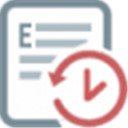
软件介绍
Exiland Backup Pro破解版是一款很实用的数据同步备份软件,它拥有易于使用的向导来创建备份任务,而且还能给加密和密码保护可保护您的文件私密。所以小编准备好了破解教程,欢迎下载!
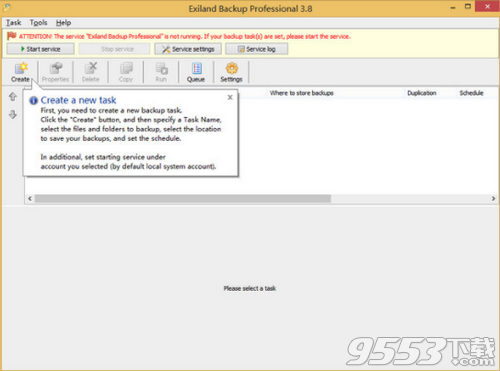
软件功能
1、支持四种备份类型:完整,增量,差异和文件同步
2、备份其他应用程序使用的打开(锁定)文件,例如MS Outlook(* .pst,*。ost),MSSQL(* .mdf,*。ldf)等(VSS-卷影复制)
3、可以通过局域网从其他计算机复制文件
4、从本地和网络驱动器,可移动设备,闪存驱动器,NAS,FTP,SFTP(SSH)服务器备份数据
5、使用快速多线程复制
6、使用标准ZIP格式,强大的AES加密压缩数据;支持大于2.1 GB的档案
7、作为Windows服务运行
8、使用指定的帐户(登录名和密码)访问网络文件夹
9、重复备份
10、记录所有备份操作
11、支持三种通知类型:电子邮件,短信或屏幕通知
12、允许用户查看和还原备份中的文件
Exiland Backup Pro破解教程
1、下载并解压,双击setup运行安装,
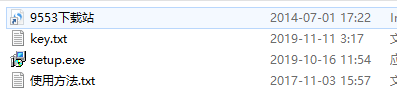
2、单击“下一步”
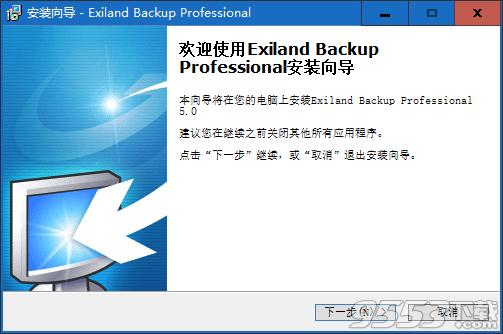
3、勾选我接受许可协议,单击“下一步”

4、单击“下一步”

5、选择软件安装路径,点击下一步
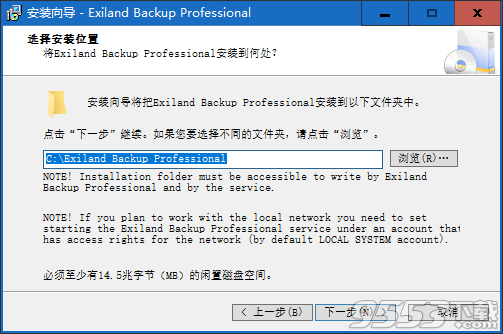
6、单击“下一步”
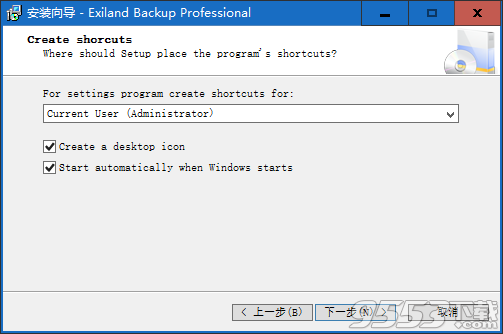
7、单击“安装”
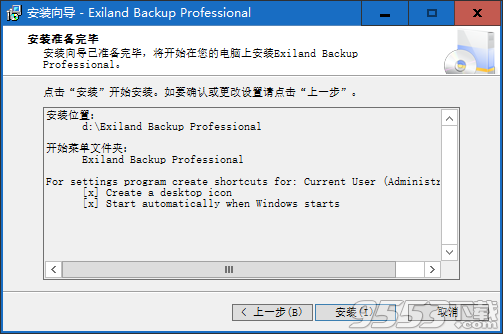
8、等待安装
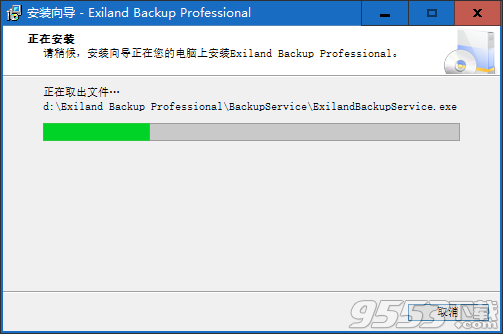
9、安装完成,点击结束
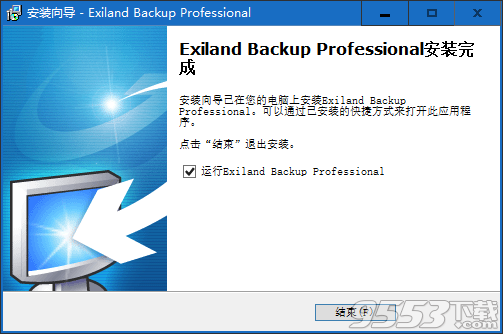
10、将key文本中的授权码复制到软件中,
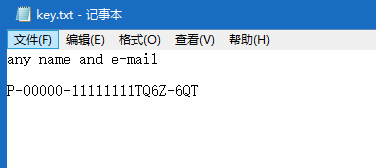
11、输入任意用户名和邮箱,点击确定,即破解成功
软件特色
1、主要特点
自动(使用内置调度程序)或手动创建备份
四种备份类型:完全备份,差异备份,增量备份和同步数据
VSS(卷影复制)支持备份打开和锁定的文件,例如MS Outlook(* .pst,*。ost)等。
将程序作为Windows服务运行
强大的文件过滤器(掩码,属性,排除的子文件夹等)
灵活的调度程序。能够在PC启动/关闭,连接USB设备上运行任务或从Windows命令行运行任务的能力
备份任何数据:本地/网络文件和文件夹,FTP,SFTP(SSH)
本地/网络数据与本地/网络文件夹,FTP,SFTP(SSH)同步
备份到任何位置:本地/网络驱动器,共享文件夹,可移动磁盘,FTP / SSH服务器,NAS等。
备份重复
通过电子邮件附件发送备份
标准ZIP压缩以节省存储空间
加密和密码保护可保护您的文件私密。支持AES加密(128位,192位和256位密钥强度)
支持Zip64技术。这样就可以创建大于4 GB的zip文件
将大型ZIP存档拆分为多个卷
创建的备份的名称取决于日期和时间
自动删除最早的备份
在执行备份任务之前/之后运行第三方程序或命令
查看创建的备份
将丢失的文件还原到指定的文件夹或它们的源位置
记录所有备份操作
在系统托盘中指示备份过程
备份后带有成功/错误/警告消息的三种通知类型(电子邮件,网络发送,屏幕)
在特定条件下运行任务
2、附加的功能
根据所有指定的滤波器初步估算光源尺寸
任务分组,连续运行任务
任务执行期间的任务管理(取消,暂停当前任务)
队列管理(查看任务队列,更改任务顺序,从队列中删除任务)
执行任务后,您可以关闭PC,注销,休眠,睡眠或重新启动PC
编辑常用设置:调整CPU使用率,错误情况下的程序行为,日志大小限制,自动启动等。
设置进入程序的密码
支持Windows资源管理器中的拖放文件和文件夹
3、好处
多线程复制文件
Exiland Backup在备份操作期间不会阻止源文件
易于使用的向导来创建备份任务
在后台模式下备份而不干扰其他程序
容错能力:在严重错误情况下重新启动Exiland Backup;连接断开后通过FTP / SFTP恢复文件
如果您使用的是多核CPU,则CPU内核使用率相等
档案的标准ZIP格式
非常人性化的界面
程序使用的小RAM内存
常见问题
1、运行任务时遇到以下错误:“磁盘\ WD Projects无法访问”,但是上一次成功执行同一任务。我该怎么办?
如果计划通过本地网络复制文件,则需要将Exiland Backup Professional服务配置为在具有访问网络特权的任何帐户(例如,任何用户帐户)下运行。LOCAL SYSTEM帐户(默认情况下使用)无权访问网络。您可以创建一个特殊帐户(例如,使用“备份”名称)来备份文件。
2、在备份操作过程中,我收到以下错误:创建ZIP存档时出错:“重复对象索引”。我该怎么办?
此错误与ZIP存档中文件的非唯一路径相关。为确保文件名唯一,必须在每个源文件夹的属性中选择“ [x]在备份中创建前缀子文件夹”选项,或在“其他”中选择“ [x]保存完整路径信息”选项设置”部分。
3、Exiland Backup“看不到” VirtualBox上的网络文件夹\ vboxsrv vb_share(错误代码67,“找不到网络名称”),但是资源管理器将其打开。为什么?
vboxsrv是VirtualBox中的虚拟机主机,即使使用Ping命令,“ vboxsrv”网络名称也可能不可用。将\ vboxsrv vb_share网络驱动器安装在驱动器号下,并在Exiland Backup中指定源路径。如果Windows中未连接网络驱动器或您使用的是Professional版本,则可以在运行任务之前临时安装驱动器,并在任务完成后将其卸载
相关专题
- 数据备份软件
- 数据同步软件
数据同步软件推荐:9553最新的数据同步软件推荐下载专题,是一个专业的软件下载平台,将会为大家...
